- Συγγραφέας Jason Gerald [email protected].
- Public 2024-01-19 22:12.
- Τελευταία τροποποίηση 2025-01-23 12:15.
Αυτό το wikiHow σας διδάσκει πώς να εισαγάγετε ένα εικονίδιο ελέγχου σε ένα πλαίσιο σε ένα έγγραφο του Microsoft Excel. Παρόλο που δεν υποστηρίζουν όλες οι γραμματοσειρές αυτό το εικονίδιο, μπορείτε να χρησιμοποιήσετε την ενσωματωμένη γραμματοσειρά Wingdings 2 του υπολογιστή σας για να προσθέσετε μια επιταγή σε οποιοδήποτε πλαίσιο σε ένα υπολογιστικό φύλλο.
Βήμα
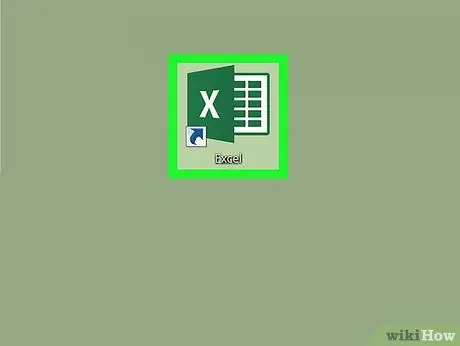
Βήμα 1. Ανοίξτε το Excel
Κάντε κλικ ή κάντε διπλό κλικ στο εικονίδιο του Excel, το οποίο μοιάζει με λευκό "X" σε σκούρο πράσινο φόντο.
Εάν θέλετε να ανοίξετε ένα συγκεκριμένο έγγραφο, κάντε διπλό κλικ στο έγγραφο και παραλείψτε το επόμενο βήμα
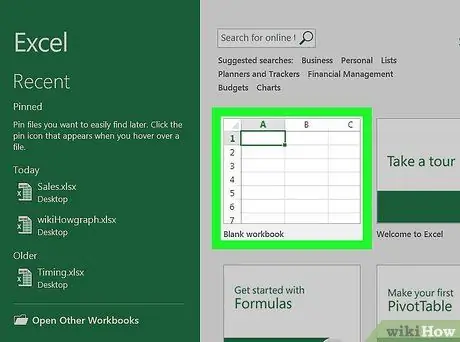
Βήμα 2. Κάντε κλικ στην επιλογή Κενό
Βρίσκεται στην κορυφή του παραθύρου του Excel. Μετά από αυτό, θα ανοίξει ένα κενό υπολογιστικό φύλλο.
- Μπορείτε επίσης να επιλέξετε ένα πρότυπο σε αυτήν τη σελίδα και να κάνετε κλικ στο " Δημιουργώ "Από το παράθυρο που εμφανίζεται.
- Παραλείψτε αυτό το βήμα εάν το Excel εμφανίζει αμέσως ένα κενό φύλλο εργασίας.
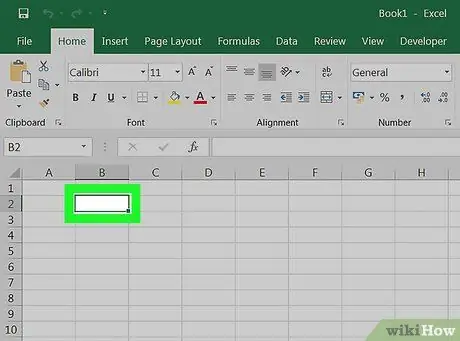
Βήμα 3. Επιλέξτε το πλαίσιο
Κάντε κλικ στο πλαίσιο όπου θέλετε να προσθέσετε ένα εικονίδιο ελέγχου.
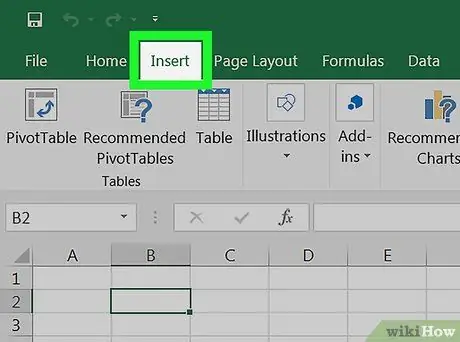
Βήμα 4. Κάντε κλικ στην καρτέλα Εισαγωγή
Αυτή η καρτέλα βρίσκεται στην πράσινη κορδέλα στο επάνω μέρος του παραθύρου του Excel. Η γραμμή εργαλείων θα εμφανιστεί στο επάνω μέρος του παραθύρου στη συνέχεια.
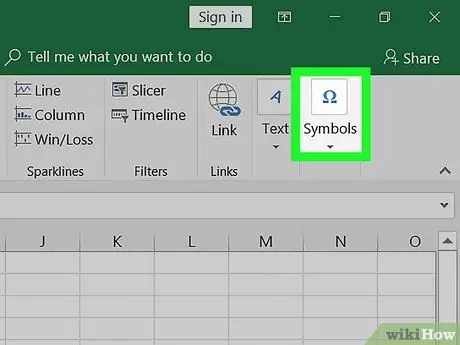
Βήμα 5. Κάντε κλικ στο Σύμβολο
Αυτή η επιλογή βρίσκεται στα δεξιά της γραμμής εργαλείων. Ένα νέο παράθυρο θα ανοίξει μετά από αυτό.
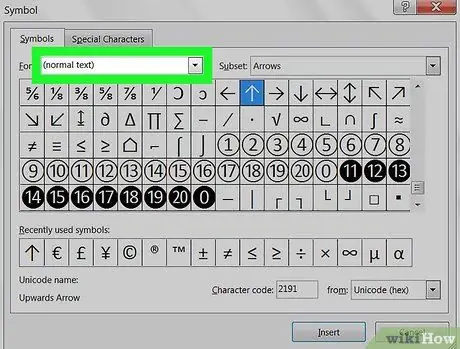
Βήμα 6. Κάντε κλικ στο αναπτυσσόμενο πλαίσιο "Γραμματοσειρά"
Βρίσκεται στην κορυφή του νέου παραθύρου. Μετά από αυτό, θα εμφανιστεί ένα αναπτυσσόμενο μενού. Εάν αυτή η επιλογή δεν είναι διαθέσιμη, κάντε κλικ στην καρτέλα Σύμβολα ”Στην κορυφή του νέου παραθύρου πρώτα.
Σε υπολογιστή Mac, κάντε κλικ στο " Σφαίρες/Αστέρια "Στην αριστερή στήλη.
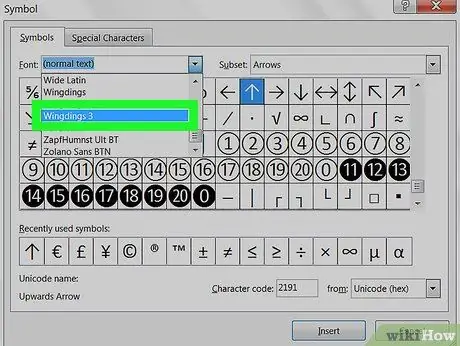
Βήμα 7. Κάντε κλικ στο Wingdings 2
Βρίσκεται στην ενότητα "W" του αναπτυσσόμενου μενού. Youσως χρειαστεί να μετακινηθείτε προς τα κάτω στο αναπτυσσόμενο μενού για να το βρείτε.
Σε Mac, σύρετε προς τα κάτω τη λίστα συμβόλων στη δεξιά στήλη
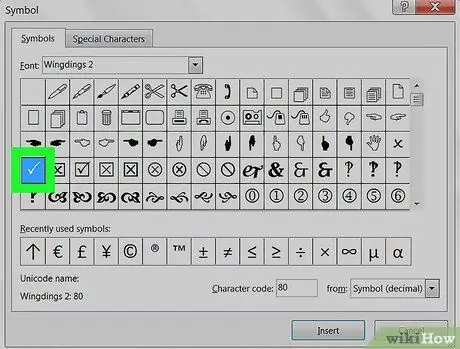
Βήμα 8. Επιλέξτε το σημάδι ελέγχου
Αυτό το σύμβολο εμφανίζεται στο κάτω μέρος του παραθύρου. Κάντε κλικ στο σήμα μία φορά για να το επιλέξετε.
- Εάν το σημάδι ελέγχου δεν είναι διαθέσιμο, σύρετε προς τα πάνω ή προς τα κάτω τη λίστα συμβόλων μέχρι να βρείτε το σύμβολο πριν κάνετε κλικ σε αυτό.
- Μπορείτε επίσης να πληκτρολογήσετε 80 στο πεδίο "Κωδικός χαρακτήρα" και να πατήσετε Enter για να επιλέξετε αυτόματα το σημάδι ελέγχου.
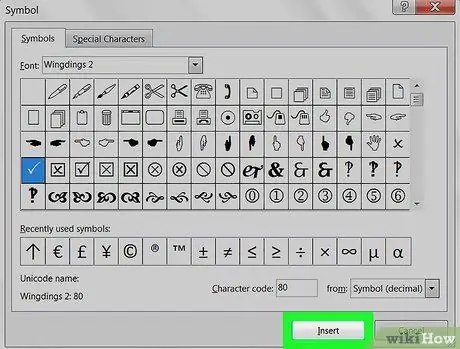
Βήμα 9. Κάντε κλικ στην επιλογή Εισαγωγή
Είναι στο κάτω μέρος του παραθύρου. Μετά από αυτό, ένα σημάδι επιλογής θα προστεθεί στο επιλεγμένο πλαίσιο στο φύλλο εργασίας.






